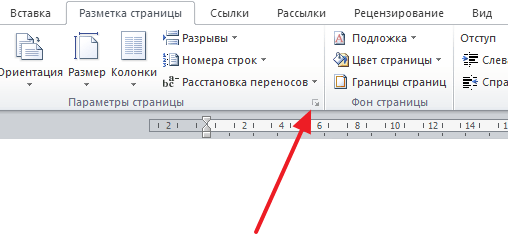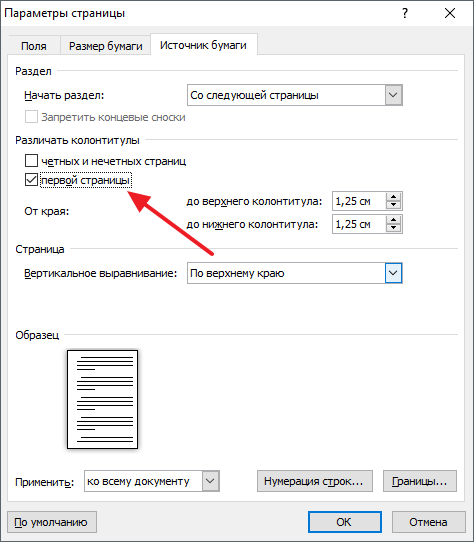Как убрать номер страницы с титульника
Как убрать нумерацию с первой (титульной) страницы в Ворде 2007, 2010, 2013 и 2016
20.01.2020 Программы 13,372 Просмотров
При работе с текстовыми документами очень часто возникает необходимость пронумеровать страницы. Нумерация позволяет сделать правильное оглавление и упрощает навигацию по документу.
В текстовом редакторе Word нумерация страниц включается при помощи кнопки «Номер страницы» на вкладке «Вставка». Об этом знают большинство пользователей и обычно с этим не возникает проблем. Однако иногда нумерацию страниц необходимо настроить под особенности конкретного документа, например, убрать нумерацию с первой страницы, и с такой задачей уже справляются не все.
Сейчас мы рассмотрим, как раз такую задачу. Материал будет актуален для пользователей современных версий Word. Таких как Word 2007, 2010, 2013 и 2016.
Для того чтобы убрать нумерацию страниц с титульной страницы сначала сделайте простую нумерацию страниц, которая будет отображаться на всех страницах документа, включая первую. После этого перейдите на вкладку «Разметка страницы». Здесь необходимо нажать на небольшую кнопку, которая находится в правом нижнем углу блока кнопок «Параметры страницы».
После нажатия на эту кнопку откроется окно «Параметры страницы». Здесь переходим на вкладку «Источник бумаги» и включаем опцию «Различать колонтитулы первой страницы».
После чего закрываем окно «Параметры страницы» с помощью кнопки «ОК». С помощью такой простой манипуляции мы убрали нумерацию с первой страницы документа Word.
Но, есть один важный момент, теперь на первой странице документа нет номера, но на второй странице стоит номер «2». Если такой вариант нумерации вас устраивает, то на этом можно закончить. Если же вы хотите, чтобы на второй странице нумерация начиналась с номера «1», то вам необходимо перейти на вкладку «Вставка», нажать на кнопку «Номер страницы» и открыть «Формат номеров страниц».
В результате появится небольшое окно с параметрами нумерации. Для того чтобы на второй странице документа стоял номер «1» здесь необходимо включить опцию «Начать с» и установить значение «0».
Таким образом, после сохранения этой настройки, Word начнет нумеровать страницы не с единицы, а с нуля. А значит, на второй странице мы получим не «2», а «1», как и необходимо.
необходимо отметить, что данный способ удаления нумерации отлично работает только для первой страницы документа Word, если же без нумерации необходимо оставить две первые страницы или больше, то он не сработает. В этом случае документ необходимо разделять с помощью разрывов раздела. О том, как это делается можете почитать в отдельной статье.
Как убрать номер страницы с титульного листа (первой страницы) в Word 2007, 2010, 2013
Как начать нумерацию страниц в Word не с первой страницы
Удаление номера страницы с первой страницы
На вкладке Вставка нажмите кнопку Верхний колонтитул или Нижний колонтитул и выберите пункт Изменить верхний колонтитул или Изменить нижний колонтитул.
Установите флажок Особый колонтитул для первой страницы.
Примечание: Особый колонтитул для первой страницы можно применить не только к самой первой странице документа, но и к первой странице любого раздела в нем.
В области верхнего или нижнего колонтитула на первой странице вы увидите надпись Верхний колонтитул первой страницы. Выделите номер страницы и нажмите кнопку DELETE.
Для выхода нажмите кнопку Закрыть окно колонтитулов или клавишу ESC.
Совет: Чтобы нумерация второй страницы начиналась с 1 вместо 2, выберите Вставка > Номер страницы > Формат номеров страниц и присвойте параметру Начать с в разделе Нумерация страниц значение 0 вместо 1.
Начало нумерации страниц со страницы 3 — двусторонняя печать
Если первая страница в документе — титульная, вторая — оглавление, а на третьей странице должен отображаться номер 1, см. статью Начало нумерации страниц на странице 3 — двусторонняя печать.
Выберите вариант, наиболее соответствующий вашей ситуации.
Вам нужно, чтобы номер не отображался на титульной странице, а на второй странице отображался сразу номер 2.
На вкладке Вставка нажмите кнопку Верхний колонтитул или Нижний колонтитул и выберите пункт Изменить верхний колонтитул или Изменить нижний колонтитул.
Установите флажок Особый колонтитул для первой страницы.
Примечание: Особый колонтитул для первой страницы можно применить не только к самой первой странице документа, но и к первой странице любого раздела в нем.
В области верхнего или нижнего колонтитула на первой странице вы увидите надпись Верхний (нижний) колонтитул первой страницы. Выделите номер страницы и нажмите клавишу DELETE.
Для выхода нажмите кнопку Закрыть окно колонтитулов или клавишу ESC.
Начало нумерации страниц со страницы 3 — двусторонняя печать
Если первая страница в документе — титульная, вторая — оглавление, а на третьей странице должен отображаться номер 1, см. статью Начало нумерации страниц на странице 3 — двусторонняя печать.
Удаление номера страницы с первой страницы
Выберите Вставка > Колонтитулы.
Справа щелкните Параметры и выберите Особый колонтитул для титульной страницы.
Еще раз щелкните Параметры и выберите Удаление номеров страниц.
Чтобы посмотреть номера страниц и проверить, удалился ли номер с первой страницы, выберите Вид > Режим чтения.
Если удалены все номера страниц, нажмите Вставка > Колонтитулы и выберите слева Остальные страницы. Нажмите Вставка > Номер страницы и выберите расположение номера.
Дополнительные сведения о номерах страниц см. в статье Нумерация страниц в Word.
См. также
Шаблоны пустых документов с нумерацией страниц без номера на первой странице:
Как убрать нумерацию с первой страницы в Word
При работе с текстовыми документами очень часто возникает необходимость пронумеровать страницы. Нумерация позволяет сделать правильное оглавление и упрощает навигацию по документу.
В текстовом редакторе Word нумерация страниц включается при помощи кнопки «Номер страницы» на вкладке «Вставка». Об этом знают большинство пользователей и обычно с этим не возникает проблем. Однако иногда нумерацию страниц нужно настроить под особенности конкретного документа, например, убрать нумерацию с первой страницы, и с такой задачей уже справляются не все.
Сейчас мы рассмотрим, как раз такую задачу. Материал будет актуален для пользователей современных версий Word. Таких как Word 2007, 2010, 2013 и 2016.
Для того чтобы убрать нумерацию страниц с титульной страницы сначала сделайте простую нумерацию страниц, которая будет отображаться на всех страницах документа, включая первую. После этого перейдите на вкладку «Разметка страницы». Здесь нужно нажать на небольшую кнопку, которая находится в правом нижнем углу блока кнопок «Параметры страницы».
После нажатия на эту кнопку откроется окно «Параметры страницы». Здесь переходим на вкладку «Источник бумаги» и включаем опцию «Различать колонтитулы первой страницы».
После чего закрываем окно «Параметры страницы» с помощью кнопки «ОК». С помощью такой простой манипуляции мы убрали нумерацию с первой страницы документа Word.
Но, есть один важный момент, теперь на первой странице документа нет номера, но на второй странице стоит номер «2». Если такой вариант нумерации вас устраивает, то на этом можно закончить. Если же вы хотите, чтобы на второй странице нумерация начиналась с номера «1», то вам нужно перейти на вкладку «Вставка», нажать на кнопку «Номер страницы» и открыть «Формат номеров страниц».
В результате появится небольшое окно с параметрами нумерации. Для того чтобы на второй странице документа стоял номер «1» здесь нужно включить опцию «Начать с» и установить значение «0».
Таким образом, после сохранения этой настройки, Word начнет нумеровать страницы не с единицы, а с нуля. А значит, на второй странице мы получим не «2», а «1», как и нужно.
Нужно отметить, что данный способ удаления нумерации отлично работает только для первой страницы документа Word, если же без нумерации нужно оставить две первые страницы или больше, то он не сработает. В этом случае документ нужно разделять с помощью разрывов раздела. О том, как это делается можете почитать в отдельной статье.
Создатель сайта comp-security.net, автор более 2000 статей о ремонте компьютеров, работе с программами, настройке операционных систем.
Задайте вопрос в комментариях под статьей или на странице «Задать вопрос» и вы обязательно получите ответ.
Как убрать нумерацию с титульного листа – Инструкция
Если вы оформляете свою курсовую или дипломную работу, то должны обязательно выполнять требования ГОСТ. Одним из правил оформления является удаление номера страницы с титульного листа. Для чего это нужно понимает не каждый студент, да и как это сделать также знают не многие.
В этой статье мы ответим на все вопросы и подскажем несколько способов и целую инструкцию, как убрать нумерацию с титульного листа.
Почему на титульном листе не ставится номер
Всегда нужно убирать нумерацию с титульного листа
Как сделать нумерацию по всей работе
Как убрать нумерацию с титульного листа – Инструкция
Как спрятать номер страницы с титульного листа
Входит ли титульный лист в общий объем работы
Как оформить всю работу по ГОСТ
Повысить уникальность текста онлайн
Почему на титульном листе не ставится номер
Многие студенты не знают, как убрать нумерацию с титульного листа. К тому же они не могут понять, для чего это вообще нужно делать.
Давайте рассмотрим этот вопрос.
Титульный лист – это «лицо» вашей работы. Оно не относится к рассмотрению вашей темы, а только представляет ее. Фактически, это еще не работа, а подводка к ней.
Несмотря на то что нужно убрать нумерацию с титульного листа, начинать считать порядок страниц следует именно с него. На второй странице «оглавление» будет ставиться номер два.
Всегда нужно убирать нумерацию с титульного листа
Да, убирать нумерацию с титульного листа следует всегда. Если вы пишите курсовую, дипломную работу или реферат, то вы должны делать титульный лист без нумерации. Последнее, что должно быть написано на вашей титулке – это город и год сдачи готовой студенческой работы.
Если вы хотите посмотреть примеры готовых титульных страниц, то можете воспользоваться этими ссылками
Не каждому студенту легко дается оформление работы по ГОСТ. Вы можете сразу заказать готовое оформление на нашем сервисе. Также вы можете сразу заказать повышение уникальности текста до 80-90%. Вам не придется больше переживать по поводу проверки на плагиат
Как сделать нумерацию по всей работе
Прежде чем убрать нумерацию с титульного листа, нужно пронумеровать все страницы. Даже приложения проставляются номером, хотя они не входят в общий объем. Если вы используете Ворд, то вам нужно использовать верхнюю панель инструментов.
Нажмите на кнопку «Вставка». Здесь вы можете найти много полезных опций. Нам же нужно использовать инструмент «Номер страницы». Обратите внимание, что он находится в столбце после «Примечание».
Здесь вам нужно выбрать «внизу страницы». Для студентов чаще всего используют номер по середине листа. Поэтому лучше выбрать этот вариант.
Когда вы выберите формат нумерации, вы попадете в конструктор страницы. Сразу нажмите в верхнем правом углу красный крестик, чтобы выйти из конструктора.
Таким образом, на каждой странице будет виден порядковый номер.
Нам осталось убрать нумерацию с титульного листа.
Как убрать нумерацию с титульного листа – Инструкция
Убрать нумерацию с титульного листа не так сложно. Можно это сделать во время того, как вы будете нумеровать все страницы в работе.
Когда вы выбрали формат нумерации, то увидите страницу «Конструктора». Об этом расскажет рамочка и надпись наверху «Конструктор».
Здесь вам нужно найти строку «Особый колонтитул для первой страницы», отметьте ее галочкой. Для удобства мы выделили ее галочкой.
Как только вы это сделаете, то номер с титульной страницы сразу будет убран автоматически.
Если вы закрыли Конструктор раньше, то можете снова его открыть так же, как и раньше – выберите формат нумерации страницы снова – они не исчезнут, если вы повторяете это действие.
Таким образом, вы можете убрать нумерацию с титульного листа всего за несколько секунд.
Как спрятать номер страницы с титульного листа
Есть еще один способ, как убрать нумерацию с титульного листа. Он скорее забавный, зато запоминается супербыстро.
Итак, когда вы уже сделали нумерацию, то избавиться от единицы на титульном листе поможет маскировка.
Вам также нужно зайти в раздел «Вставка». Затем выбрать кнопку «Фигуры». После этого вам нужно выбрать любую геометрическую фигуру, например, прямоугольник.
На титульном листе разместите фигуру таким образом, чтобы она закрывала цифру, а затем выберите в редактировании Заливку фигуры – белый цвет и контур фигуры – белый цвет.
Увидите, что фигуры стала бесцветной, а вы смогли убрать нумерацию с титульного листа.
Входит ли титульный лист в общий объем работы
Да, несмотря на то что в студенческих работ обязательно нужно убирать нумерацию с титульного листа, порядок счета страниц начинается с него.
Студенту нужно лишь скрыть цифру.
Приложения в курсовой или дипломной работе также нумеруются, но они не входят в общий объем работы, потому что в них могут быть добавлены рисунки, графики, таблицы и т.д., которые не имеет текстового содержания.
Вы можете посмотреть бесплатное видео, как сделать титульный лист самостоятельно. Используйте этот пример для курсовых, дипломных и рефератов.
Как оформить всю работу по ГОСТ
Итак, если вы уже заполняете титульный лист и дошли до его оформления, то, скорее всего, вам нужно оформить всю работу по ГОСТ. Для этого мы рекомендуем использовать правила, описанные в этих статьях
Оформление различных студенческих работ могут отличаться. Поэтому обязательно нужно использовать методичку или правила ГОСТ, которые можно найти в интернете.
В основном все они содержат следующие требования для текста:
Если у вас у вас нет времени и желания самостоятельно заниматься оформлением, то мы можем сделать это за вас. Закажите оформление работы на Анти-антиплагиат.рф прямо сейчас, и в кратчайшие сроки получите готовую работу.
Повысить уникальность текста онлайн
Итак, когда вы полностью допишите, оформите свою работу, не забудете убрать нумерацию с титульного листа, нужно проверить уникальность вашего текста.
Полная проверка через Антиплагиат ру будет стоить 270 рублей за 1 документ.
Если уровень оригинальности работы меньше 65-70%, то вам обязательно нужно повысить оригинальность. Мы рекомендуем прочитать статью « Как повысить уникальность текста: 30 лучших способов ».
Самым быстрым и эффективным способом является кодировка файла. Она позволяет за несколько минут скрыть все заимствования. Таким образом можно легко получить 80-90% оригинальности без изменения текста. На нашем сервисе Анти-антиплагиат.рф вы можете заказать повышение уникальности в любое время суток.
При этом мы ладе пришлем вам готовый обработанный документ без предоплаты, чтобы вы смогли убедиться в результате. Таким образом, вы сможете точно пройти проверку на плагиат.
Удаление номеров страниц
Удаление номеров страниц
Перейдите к разделу Вставка > Номер страницы и выберите команду Удалить номера страниц.
Если кнопка Удалить номера страниц недоступна или некоторые номера страниц сохранились, дважды щелкните верхний или нижний колонтитул, выделите номер страницы и нажмите клавишу DELETE. Это может потребоваться в документах, содержащих несколько разделов или разные колонтитулы для четных и нечетных страниц.
Нажмите кнопку Закрыть окно колонтитулов или дважды щелкните в любом месте за пределами области колонтитулов, чтобы закрыть его.
Удаление номеров страниц
Внимание: Используя этот вариант, вы можете полностью удалить настроенные колонтитулы. Вместо этого откройте верхний или нижний колонтитул, выделите номер страницы и нажмите клавишу DELETE. Чтобы выделить номер страницы, может потребоваться временно переместить объекты, которые его закрывают, или изменить их размер.
На вкладке Вставка щелкните значок Номер страницы и выберите команду Удалить номера страниц.
Если кнопка Удалить номера страниц недоступна, дважды щелкните область верхнего или нижнего колонтитула, выделите номер страницы и нажмите клавишу DELETE.
Нажмите кнопку Закрыть окно колонтитулов или дважды щелкните в любом месте за пределами области колонтитулов, чтобы закрыть его.
Если вы еще не перешли в режим правки, щелкните Редактировать документ > Изменить в Word в Интернете.
Выберите Вставка > Номера страниц.
Выберите команду Удалить номера страниц.
Дополнительные сведения о номерах страниц см. в статье Нумерация страниц в Word.